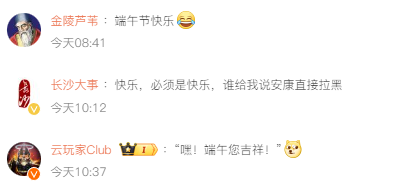目录
- 创建项目
- 创建空项目
- 从本地资源创建项目
- 从版本控制系统中检出项目
- 生成特定框架的项目
- 项目模板
- 将项目另存为模板
- 从模板创建项目
- 删除项目模板
创建项目
在WebStorm中,可以创建空项目、将文件夹作为项目打开、从VCS中检出项目。你还可以通过框架模板生成项目,这样您的新应用程序就已经使用所有必需的包和配置进行了引导。
WebStorm还可以保存任何项目的设置、文件和文件夹,并在创建新项目时将其用作模板。
创建空项目
在欢迎屏幕上单击“Create New Project”,或从主菜单中选择“File | New | Project”。
在打开的对话框中,在左侧窗格中选择“Empty Project”,然后指定项目位置。

如果在“设置”对话框的“系统设置”页面上指定了默认目录,WebStorm将使用此默认位置。
从本地资源创建项目
当要使用的源代码已经在计算机上时,只需打开存储它们的文件夹,并将其设置为WebStorm项目:
- 在欢迎屏幕上单击Open,或从主菜单中选择“File | Open”。
- 在打开的对话框中,选择包含源代码的目录。
- 单击“确定”,然后选择在单独的窗口中打开新项目,还是关闭当前项目并打开新项目。
或者,只需将包含源代码的文件夹拖动到欢迎屏幕即可。

从版本控制系统中检出项目
- 在欢迎屏幕上单击Get from VCS。
或者,从主菜单中选择“File | New | Project from Version Control”或“Git | Clone or VCS | Get from Version Control”。
在主菜单中,可能会看到与项目关联的其他版本控制系统,不只是Git。例如,Mercurial或Perforce。 - 在打开的对话框中,从列表中选择版本控制系统,并指定要从中检出应用程序源的存储库。

生成特定框架的项目
WebStorm可以为你创建新的特定于框架的应用程序,设置其结构,并在必要时下载所需的软件包。你也可以使用Yeoman生成器。Yeoman 是一个用于 Web 应用程序的脚手架工具,帮助开发者快速搭建项目结构、自动化工作流程,并遵循最佳实践。它通过 生成器(Generators) 模板化常见的项目结构,减少重复工作,提高开发效率。
- 在欢迎屏幕上单击“Create New Project”,或从主菜单中选择“File | New | Project”。“新建项目”对话框打开。
- 在左侧窗格中,根据应用程序的类型选择要使用的模板。
- 右侧窗格中的控件集取决于所选的模板。

项目模板
假设你有一个项目,其中包含要在新项目中复制的文件和文件夹、设置和配置。可以将此项目另存为自定义项目模板,然后使用此模板创建产品。
将项目另存为模板
- 选择菜单“Tools | Save Project as Template”
- 在打开的对话框中,指定模板的名称,并可选择提供简短的模板描述。
请注意,WebStorm会保存模板中.idea文件夹中的所有项目设置。因此,如果希望新项目具有一些预定义的运行/调试配置,请在保存模板之前选中这些配置中的“Share 共享”复选框。

从模板创建项目
- 在欢迎屏幕上单击“Create New Project”,或从主菜单中选择“File | New | Project”。
- 在打开的对话框中,从左侧窗格中选择所需的模板。项目模板标记为文件夹图标。

- 在右侧窗格中,指定项目位置。
删除项目模板
- 选择菜单 Tools | Manage Project Templates。
- 选择要删除的模板,然后单击 - 。